一键Ghost还原方法已经开始慢慢流行开来了,当我们的电脑系统崩溃的时候,就可以使用一键GHOST快速帮我们还原至最初的系统。可是,一键Ghost是全英文的,可难倒一些用户们了。那么一键GHOST该怎么备份系统呢?来看看小编的操作一键GHOST备份系统方法便知了。
现在的网络实在太不安全了,很多人都有遇到过中毒,木马,恶意程序,广告,劫持浏览器等情况。这是只需还原系统就能够还原如初,但是前提是需要备份系统,而很多用户都觉得备份系统是一件很麻烦的事,其实不然,只要选对工具照样很轻松,下面,小编就来跟大家说说一键GHOST备份系统的方法。
如何用一键GHOST备份系统
下载一键GHOST (OneKey GHOST)V13.9硬盘版
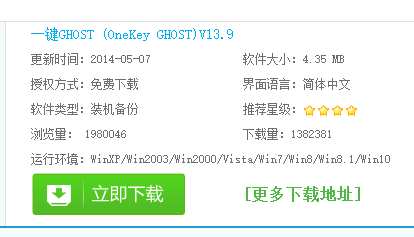
备份系统电脑图解1
打开一键ghost备份工具,点击“备份分区”,映像备份路径自动生成,选择要备份的分区,比如C盘,确定
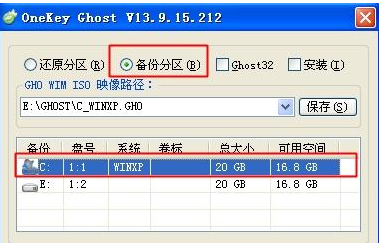
一键备份电脑图解2
点击:是,立即重启

GHOST电脑图解3
开始执行系统备份操作,等待完成

备份电脑图解4
操作完成自动重启,打开备份目录,下图中的GHO文件就是系统备份文件

一键备份电脑图解5
如果要恢复还原系统,则打开一键ghost,选择GHO文件,点击“还原分区”,确定
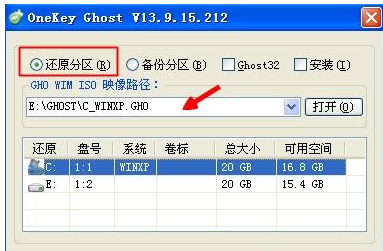
备份系统电脑图解6
以上就是用一键GHOST备份系统的操作方法了。
系统之家一键备份还原方法推荐:/Win7/17349.html